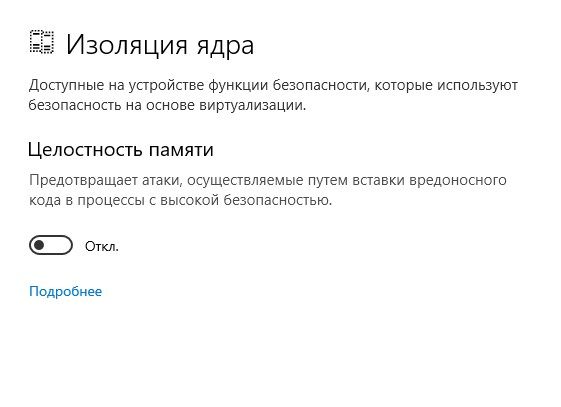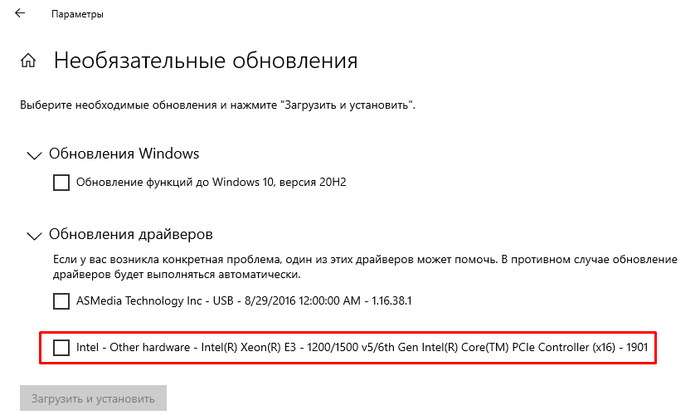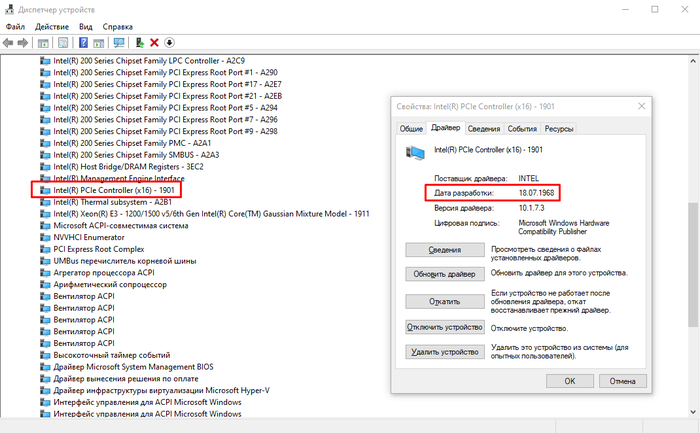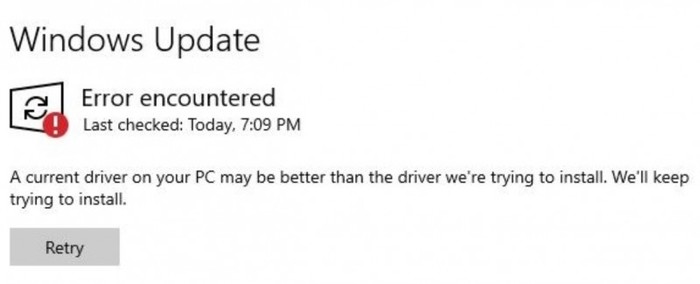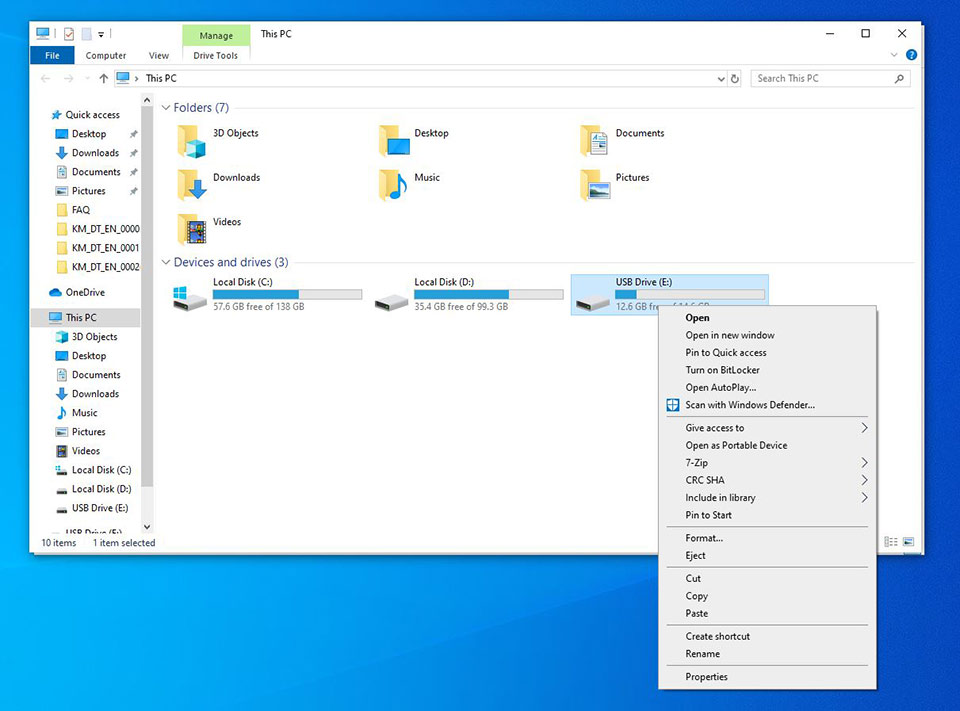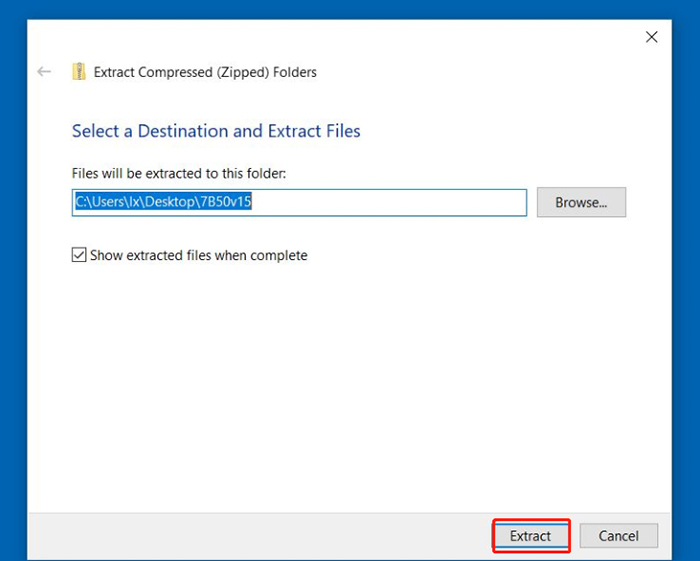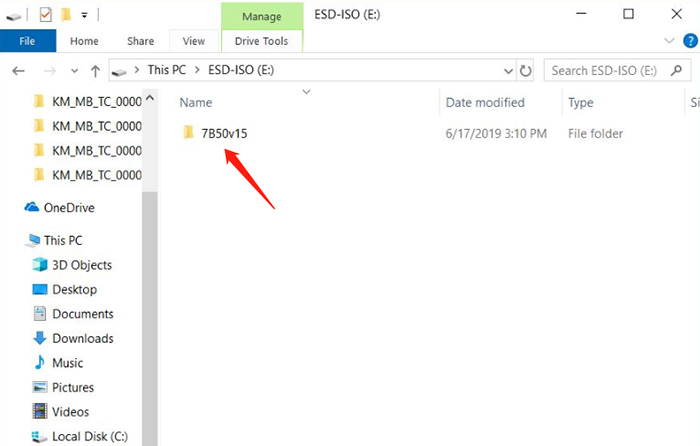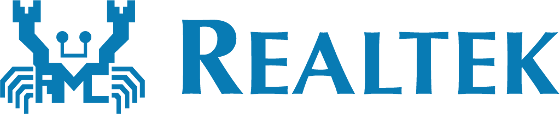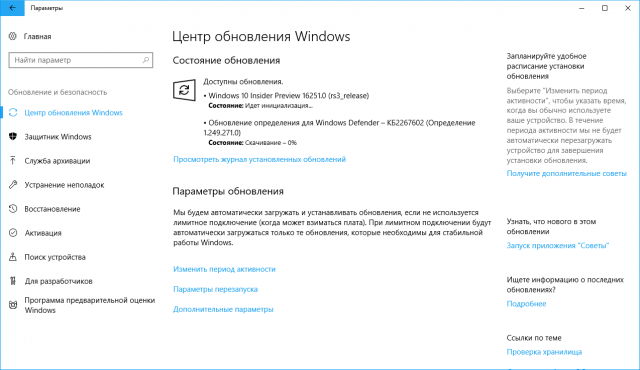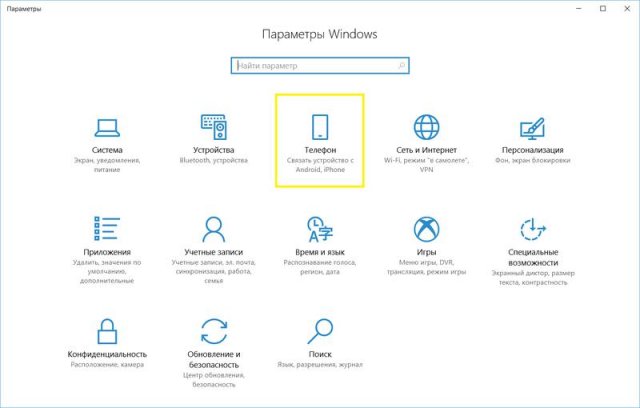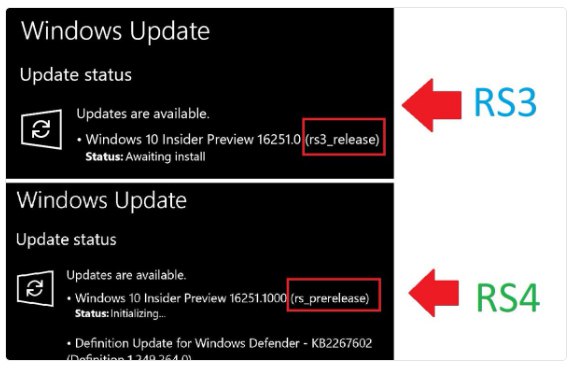#1

Отправлено 28 Сентябрь 2018 — 20:06
Aydin090
-
- Участники
-
- 20 сообщений
Участник
Привет друзья хочу установить драйвера на мать H310M PRO-D на сокете 1151 все драйвера без проблем ставятся кроме (Intel VGA Driver ) выдает ошибку (Эта система не удовлетворяет минимальным требованиям.) операционная система выбрана правильно другие драва ставятся кроме ее помогите решить проблему
Сообщение отредактировал Aydin090: 28 Сентябрь 2018 — 20:07
- Galennal это нравится
Наверх
#2

on_off
Отправлено 28 Сентябрь 2018 — 20:31
Сообщения об ошибках установки для драйверов графических систем —
Пожалуйста Войдите или Зарегистрируйтесь чтобы увидеть скрытый текст
Установка вручную драйвера графической системы Intel® в ОС Windows® 10 и Windows* 8/8.1 —
Пожалуйста Войдите или Зарегистрируйтесь чтобы увидеть скрытый текст
MSI H310M PRO-D — Поддерживается ОС Windows 10 64-bit
Активация не публичными online/offline ключами Office 2013/2016/2019/2021 (Retail / Volume) и Win 7/8.1/10/11 (Retail / Volume) всех редакций.
Предложения выборочны и ограничены. Поддержка проекта приветствуется, пользователям со статусом «Поддержавший» можно писать в ЛС.
Доверенным VIP пользователям, а также со статусами «Меценат» и выше, любые не публичные ключи предоставляются в теме: Помощь ключами Win/Office
Наверх
#3

Aydin090
Отправлено 28 Сентябрь 2018 — 20:46
Aydin090
-
- Участники
-
- 20 сообщений
Участник
Сообщения об ошибках установки для драйверов графических систем —
Пожалуйста Войдите или Зарегистрируйтесь чтобы увидеть скрытый текст
Установка вручную драйвера графической системы Intel® в ОС Windows® 10 и Windows* 8/8.1 —
Пожалуйста Войдите или Зарегистрируйтесь чтобы увидеть скрытый текст
MSI H310M PRO-D — Поддерживается ОС Windows 10 64-bit
В ручную установить драйвера я не могу так как кроме как моей видео карты в диспетчере устройство другого видео адапрота нету 
проц у меня i58400 там есть встроенный видео адаптер Graphics 630
Наверх
#4

on_off
Отправлено 28 Сентябрь 2018 — 20:57
Чипсеты Intel серий 100, 200, 300, X299 и AMD X399, X370, B350, A320 не поддерживают полноценно ОС Windows 7/Windows 8.
Компания MSI рекомендует использовать операционную систему Windows 10 и соответствующие ей драйверы.
Выберите установленную операционную систему: Win10 64
+ On-Board Audio Drivers
+ Others Drivers
— On-Board VGA Drivers
Наименование: Intel VGA Driver
Версия: 24.20.100.6291
Дата выпуска: 2018-09-27
Размер файла: 362.56 MB
Описание: This driver is only supports Windows 10 RS3 or above version.
Наименование: Intel VGA Driver
Версия: 23.20.16.4974
Дата выпуска: 2018-05-16
Размер файла: 327.97 MB
+ System & Chipset Drivers
+ LAN Drivers
Оф. сайт производителя мат. платы: «ПОДДЕРЖКА ДЛЯ H310M PRO-D» (драйверы) —
Пожалуйста Войдите или Зарегистрируйтесь чтобы увидеть скрытый текст
MSI H310M PRO-D — Поддерживается ОС Windows 10 64-bit
- taiva это нравится
Активация не публичными online/offline ключами Office 2013/2016/2019/2021 (Retail / Volume) и Win 7/8.1/10/11 (Retail / Volume) всех редакций.
Предложения выборочны и ограничены. Поддержка проекта приветствуется, пользователям со статусом «Поддержавший» можно писать в ЛС.
Доверенным VIP пользователям, а также со статусами «Меценат» и выше, любые не публичные ключи предоставляются в теме: Помощь ключами Win/Office
Наверх
#5

Aydin090
Отправлено 28 Сентябрь 2018 — 21:08
Aydin090
-
- Участники
-
- 20 сообщений
Участник
Чипсеты Intel серий 100, 200, 300, X299 и AMD X399, X370, B350, A320 не поддерживают полноценно ОС Windows 7/Windows 8.
Компания MSI рекомендует использовать операционную систему Windows 10 и соответствующие ей драйверы.
Выберите установленную операционную систему: Win10 64
+ On-Board Audio Drivers
+ Others Drivers
— On-Board VGA Drivers
Наименование: Intel VGA Driver
Версия: 24.20.100.6291
Дата выпуска: 2018-09-27
Размер файла: 362.56 MB
Описание: This driver is only supports Windows 10 RS3 or above version.
Наименование: Intel VGA Driver
Версия: 23.20.16.4974
Дата выпуска: 2018-05-16
Размер файла: 327.97 MB
+ System & Chipset Drivers
+ LAN Drivers
Оф. сайт производителя мат. платы: «ПОДДЕРЖКА ДЛЯ H310M PRO-D» (драйверы) —
Пожалуйста Войдите или Зарегистрируйтесь чтобы увидеть скрытый текст
MSI H310M PRO-D — Поддерживается ОС Windows 10 64-bit
Я друг именно оттуда и скачивал я же выши писал что все други дрова ставятся без проблем что интересно даже в диспетчере устройство некоем образом не определяется . Как обычно бывает когда драва не установлены в диспетчере должен определять с желтый значком а тут не как не видеться
вот скрин
Пожалуйста Войдите или Зарегистрируйтесь чтобы увидеть скрытый текст
Сообщение отредактировал Aydin090: 28 Сентябрь 2018 — 21:12
Наверх
#6

on_off
Отправлено 28 Сентябрь 2018 — 21:39
Так у тебя дрова на GeForce GTX 1050 Ti не ставятся?
Качай отсюда:
Пожалуйста Войдите или Зарегистрируйтесь чтобы увидеть скрытый текст
Активация не публичными online/offline ключами Office 2013/2016/2019/2021 (Retail / Volume) и Win 7/8.1/10/11 (Retail / Volume) всех редакций.
Предложения выборочны и ограничены. Поддержка проекта приветствуется, пользователям со статусом «Поддержавший» можно писать в ЛС.
Доверенным VIP пользователям, а также со статусами «Меценат» и выше, любые не публичные ключи предоставляются в теме: Помощь ключами Win/Office
Наверх
#7

nikolayNN
Отправлено 28 Сентябрь 2018 — 22:37
nikolayNN
-
- Участники
-
- 199 сообщений
Advanced Member
У Вас установлена видеокарта GTX1050 Ti в слоте PCI-E при этом в БИОС настроена такая
последовательность включения графических адаптеров, в которой PCI-E стоит первым.
Для примера смотрите здесь (у Вас БИОС другой):
Для проверки встроенного в CPU видео:
1. При отключенном от сети ПК отсоедините VGA кабель от видеокарты и подключите его к
разъёму DVI-D на матплате.
2. Извлеките видеокарту GTX1050 Ti.
3. Включите ПК и установите Intel VGA Driver.
Поддержка одновременой работы двух видеокарт (переключаемая графика) на данной матплате под вопросом.
Сообщение отредактировал nikolayNN: 28 Сентябрь 2018 — 22:41
- Aydin090 и on_off это нравится
Наверх
#8

on_off
Отправлено 28 Сентябрь 2018 — 23:03
Поддержка одновременой работы двух видеокарт (переключаемая графика) на данной матплате под вопросом.
Ему этого и не надо, там как выяснилось, GTX 1050 Ti прекрасно за всё справляется.
Поначалу ТС не указал, что имеется дополнительная дискретная GeForce GTX 1050 Ti, а уже после скриншота с диспечера всё стало понятно с Intel VGA Driver. Априори, т.с.
Правда иногда возникают подобные ошибки с установкой новых или Beta версий драйверов на разные печки.
- Aydin090 это нравится
Активация не публичными online/offline ключами Office 2013/2016/2019/2021 (Retail / Volume) и Win 7/8.1/10/11 (Retail / Volume) всех редакций.
Предложения выборочны и ограничены. Поддержка проекта приветствуется, пользователям со статусом «Поддержавший» можно писать в ЛС.
Доверенным VIP пользователям, а также со статусами «Меценат» и выше, любые не публичные ключи предоставляются в теме: Помощь ключами Win/Office
Наверх
Содержание
- Microsoft предупредила о проблемах с драйверами на Windows 10 и предложила решение
- Раритет
- Вся суть Windows 10
- Удаленная поддержка удаленных пользователей в Windows 10: Быстрая
- Песочница Windows
- USB RS232 Drivers v.3.8.12.0 Windows XP / Vista / 7 / 8 / 8.1 / 10 32-64 bits
Microsoft предупредила о проблемах с драйверами на Windows 10 и предложила решение
В Windows 10, как и в более ранних версиях ОС, есть возможность устанавливать и обновлять драйверы прямо из системы с помощью Windows Update. Зачастую этих драйверов вполне хватает, но изредка возникает ситуация, когда нужно установить самый новый драйвер с официального сайта.
Однако в этом случае возможны проблемы. Как оказалось, система защиты целостности памяти может помешать установке сторонних (при этом официальных) драйверов. Однако решение есть.
Для этого нужно зайти в настройки:
Пуск > Параметры > Обновление и безопасность;
Перейти в раздел «Безопасность устройств»;
В секции «Изоляция ядра» отключить систему защиты целостности памяти;
После этого можно попробовать установить драйвер, скачанный с официального сайта.
Отметим, что в Microsoft недавно выпустила новую версию Windows 10 Optional updates, которая позволит пользователям выбирать обновления действительно нужных драйверов, а не устанавливать всё подряд.
Впрочем, недавнее необязательное обновление KB4535996 уже принесло целый ворох проблем и сбоев на Windows 10. К примеру, это различные «фризы», сбои при загрузке или замедление запуска, а также неработоспособность утилиты Sign Tool.
Компания пока не предложила решения, но если удалить KB4535996, то проблемы исчезают. Небольшим бонусом может служить тот факт, что после удаления патча система более не будет его предлагать, а также не станет устанавливать принудительно.
Эта функция наконец таки заработала. Со времён XP она ни разу не нашла ни единого драйвера в интернете. А теперь получается, что она находит, но не устанавливает, гениально.
Дома лицензия 10-ки, собирал и настраивал 25 пк людям для компьютерного клуба, везде лицензия, и везде стоят последние обновления, никогда никаких проблем не возникало. Может быть у пользователей руки не из того места?
У меня целыми днями идет установка вот этого
доходит до 44% и заново, и так по кругу. Подскажите, что делать.
в общем-то я пока на 1809 релизе с запретом обновлений сижу,ибо обновился на 1902 и мой древний audigy 2 отказался воспроизводить звуки,танцы с бубнами не увенчались успехом,в итоге откат и всё по сей день работает збц
Качал дрова с сайтов производителей (что не делал уже лет 10 как из-за наличия SDI), пробовал разные коммерческие утилиты поиска дров. Пару раз ронял систему так, что не вытаскивали точки отката. Синие экраны при загрузке. Спасали только откатанные образы свежеустановленной системы, сделанные через DISM.
Потом плюнул и жил со встроенными дровами из Windows Update. Но там не только тухлое, но и нет панели Nvidia, чтобы игре выставить дискретку по-умолчанию.
Никогда такого не было и вот опять (с)
Я хочу удалит это обновление КВ. но у меня нет кнопки удалить именно для этого обновления. Что делать? Другие могу удалить
Драйвера на серверах микрософта устаревшими на пару лет могут быть. Особенно критично это для чипсета, видюхи. Юзаю программу SDI, если виндовс пишет, что всё норм драйверами, то эта программа сразу находит с десяток устаревших и обновляет. Советую, прога без лишних программ и заманух, только дрова.
Это с Intel так работает. Юзайте АМД))
Вопрос: как запретить раз и навсегда (читай: насовсем, с концами, Путина печать, по жизни, в натуре, без балды) Windows 10 накатывать дрова на видеоадаптеры, которые с этими дровами не работают?
История (кому интересно): Есть такой «умный» агент в ОС Windows 10, ищет (по его мнению) неподходящие дрова и втихаря, сволочь сраная, их «обновляет».
Ноут у меня 2014 года выпуска, у него работают два видеоадаптера (одна карта тянет ось, вторая подключает ресурс в играх и всяких графических и видеоредакторах), коим требуется особый подход и особые же старенькие дрова 2016 года. В противном случае они перестают поддерживать второй монитор, всячески глючат, бомбят сообщениями о некорректной работе, их невозможно настроить. ну вы поняли.
Кульминация повествования: агент обновляет дрова, все идет по п_зде, сидишь потом час и вычищаешь хвосты новых дров, ставишь старые дрова или, как вариант, ждешь восстановления системы.
Иногда агент обновляет У МЕНЯ НА ГЛАЗАХ. То есть, в моем случае, компьютер нормально работает, а в какой-то момент неактивности смотришь, экран моргнул и отрубился второй монитор. Все ясно, опять накатились гнилые дрова от суки-агента.
Я понимаю, что вопрос этот, скорее всего, заезженный и способы решения этой проблемы можно нагуглить, но я перепробовал уже все, что было под рукой у гугла:
— ставил локальную групповую политику, запрещающую подтягивать дрова из Центра обновления;
— отключал службу Центр обновления ОС;
— отключал обновление устройств через Свойства компьютера;
— что-то перекорячивал в реестре, меняя dword параметры, что должно было отбить охоту обновлять устройства в автоматическом режиме.
Ничего из вышеупомянутого не нагнуло агента обновления, он как самовольничал, так и продолжает.
Помогите, это так ЗА_БАЛО, что уже дальше некуда:)
Проблема устранена, возможно на время. Но пока все работает.
Описание части решения по ссылке, ссылка любезно предоставлена Lost.Box
1) Отключен интернет (до пункта 5 включительно он должен оставаться выключенным)
2) Зачищены в безопасном режиме драйвера чипсета и видеоадаптеров утилитой DDU
6) Утилитой wushoworhide вновь скрыты предложенные «левые» драйвера. Есть предположение, что обновлять список скрытых дров в wushoworhide нужно после каждого обновления Win10, видимо система как-то сбрасывает список в моменты обновления.
7) Поставил O&O shutup10, спасибо 1cew1ng1 за наводку. Надеюсь, это будет контрольный в голову обновлению моих прелестных старых дров.
Раритет
Сегодня полез смотреть проверять доступность Windows 10 October 2020 Update в параметрах системы. Действительно, появилось в необязательных, но речь уже не об этом, так как заметил, что для обновления доступны ещё два драйвера.
Последний меня заинтересовал и я полез в диспетчер устройств смотреть дату выпуска текущего драйвера со схожими признаками (PCIe, 1901), а там.
Оказалось, что у меня на компе один из первый драйверов, написанных Intel аж в день своего основания.
Такой раритет я, пожалуй, оставлю без обновления. ))
Вся суть Windows 10
Драйвер, который уже установлен на вашем ПК, может быть лучше того, что мы пытаемся установить. Мы продолжим пытаться его установить.
Удаленная поддержка удаленных пользователей в Windows 10: Быстрая
Всем привет, сегодня мы поговорим о средстве удаленной помощи пользователям, появившемся в Windows 10 1607: «быстрая помощь». Средство «Быстрая помощь» предназначено для оказания удаленной поддержки пользователей через интернет.
— Windows 10 не ниже 1607 на обоих компьютерах.
— Наличие учетной записи Microsoft у помогающего.
— Наличие доступа в интернет на обоих компьютерах.
Использование: взгляд пользователя
Если пользователю потребовалась помощь, то он должен запустить Быструю помощь. Можно через пункт «выполнить» запустить quickassist.exe или найти быструю помощь в поиске.
После запуска нам будет предложено два варианта: получить или оказать помощь. Для получения помощи, нам следует получить от помогающего специальное шестизначное число. Его мы вводим в верхнее поле.
После ввода кода нажатия соответствующей кнопки, ждем решения помогающего. ОН должен решить, будет-ли он управлять или только наблюдать за рабочим столом. Нам будет предложено его решение подтвердить
Подключение выполнено! МЫ в любой момент можем приостановить подключение или прервать его.
Использование: взгляд администратора
Теперь рассмотрим порядок действий человека помогающего. Пользователь обратился к нам за помощью и мы так-же запускаем быструю помощь. В окне программы авторизуемся с использованием учетных данных майкрософт. Программа генерирует временный код, который мы должны передать челолвеку, запросившему помощь.
После того, как пользователь введет код, у нас спросят требуемый уровень общего доступа. Пользователь должен дудет этот доступ подтвердить.
После подтверждения мы увидим рабочий стол вызываемого компьютера.
Мы можем выбрать все или конкретный удаленный монитор, есть двухсторонний текстовый буфер обмена. Мы можем сделать на экране удаленного рабочего стола пометку для пользователя. Например, можно выделить маркером элемент, который пользователь упорно не хочет заметить.
А вот так наши художества видит пользователь:
В случае необходимости перезагрузки удаленного компьютера, после загрузки, пользователю нужно лишь запустить приложение заново: вводить код не потребуется.
До TeamViewer ей конечно далеко, но функционал приложения постоянно расширяется. Не стоит забывать и про бесплатность приложения.
И по традиции, ссылка на мой блог, где картинок немного больше.
Песочница Windows
Windows 10 1903 принесла нам песочницу Windows Sandbox. Это очередная технология Microsoft, использующая возможности Hyper-V без установки последнего. Ранее я писал уже про подобный подход в Application Guard защитника Windows. Она стала первой технологией, использующей функции Hyper-V для запуска браузера в изолированном окружении, доступная владельцу Windows 10 Pro и старше без танцев с бубном. Песочница позволяет быстро создать временную изолированную среду для запуска потенциально опасных приложений и документов. Все изменения, внесенные в песочницу не сохраняются и при её закрытии будут утеряны.
— Windows 10 Pro или Enterprise 1903 (билд 18305 и выше)
— Архитектура AMD64 (64-х разрядная система и процессор)
— 4 Гб RAM (8 рекомендуется)
— 1 Гб дискового пространства ( рекомендуется использовать SSD)
— Включенная поддержка аппаратной виртуализации в UEFI/BIOS
Преимущества перед виртуальной машиной
— Высокая готовность. Первоначально нужно лишь включить компонент. Не нужно ничего скачивать или устанавливать. Песочница запускается менее минуты.
— Оперативное восстановление. Подобно восстановлению ВМ из снимка, песочница оживает при её перезапуске. Не нужно ничего восстанавливать, если песочница повредилась. Закрыли и открыли — всё уже работает.
— Безопасность. Песочница использует аппаратную виртуализацию. Hyper-V изолирует ядро песочницы от ядра основной системы.
— Отсутствие следов. После закрытия песочницы её данные удаляются, а дисковое пространство, занятое файлом виртуального жесткого диска мгновенно возвращается системе.
— Производительность. Используется аппаратное ускорение GPU, умное управлениепамятью и интегрированный планировщик задач.
— Это бесплатно. Операционную систему песочницы не нужно отдельно лицензировать в отличии от системы на том-же VirtualBox.
Включение Windows Sandbox
Для включения песочницы нам следует ввести команду в PowerShell:
Или в командной строке:
Или найти апплет включения компонентов в панели управления. После установки компьютер следует перезагрузить.
Воспользовавшись поиском Windows мы легко найдем песочницу. Ярлык так-же есть в главном меню.
На запуск песочницы уходит около минуты, при этом формируется контейнер со своим виртуальным диском.
В списке процессов её так-же никто не прятал. В моём случае, это процессы 5816 и 17976:
Как видно, используется Hyper-V, хоть в его оснастке и пусто. Но давайте взглянем на саму песочницу. Это такая же Windows, как у нас. Характеристиками система не обделена: ядер процессора как у хоста, 4 гигабайта памяти и 40 гб жесткий диск. Достаточно для большинства задач подобного рода. Стоит отметить, что виртуальный диск увеличивается динамически по мере использования. память так-же в системе используется динамическая, но в отличие от виртуального диска, возвращает системе неиспользованное пространство.
Работать с песочницей предельно просто. Окно, что мы видим — это подключение по RDP, его можно развернуть в полный экран — система масштабируется. Принтеры проброшены в момент подключения. Интернет будет из коробки. В зависимости от настроек виртуального коммутатора, будет видна локальная сеть (по умолчанию видна). Файлы можно передать в песочницу через копировать — вставить, буфер обмена работает.
Что любопытно, в песочнице пользователь по умолчанию называется: WDAGUtilityAccount. Первые четыре буквы — это сокращение от Windows Defender Application Guard, что намекает на развитие технологии Application Guard.
Подробности от команды разработчиков Windows Sandbox
Песочница Windows построена на технологии, которая называется Windows Containers. Контейнеры разрабатывались (и давно используются) для работы в облаке. Microsoft взял уже достаточно зрелую и протестированную технологию и доработал её для пользователей десктопной Windows.
Динамически генерируемый образ
Песочница является хотя и легковесной, но всё же виртуальной машиной. И, как любой виртуальной машине, ей требуется образ, с которого она может загрузится. Важнейшей особенностью Песочницы является то, что Вам не нужно откуда-то качать или создавать этот образ. Он создастся на лету, из файлов вашей текущей ОС Windows.
Мы хотим всегда получить одно и то же «чистое» окружение для Песочницы. Но есть проблема: некоторые системные файлы могут меняться. Решением было создание «динамически генерируемого образа»: для изменённых файлов в него будут включаться их оригинальные версии, но вот неизменные файлы физически в этот образ входить не будут. Вместо них будут использоваться ссылки на реальные файлы на диске. Как показала практика — такими ссылками будут большинство файлов в образе. Лишь малая их часть (около 100 МБ) войдут в образ полностью — это и будет его размер. Более того, когда Вы не используете Песочницу, эти файлы хранятся в сжатом виде и занимают около 25 МБ. При запуске Песочницы они разворачиваются в тот самый «динамический образ» размером около 100 МБ.
Умное управление памятью
Управление памятью для Песочницы — ещё одно важное усовершенствование. Гипервизор позволяет запускать на одной физической машине несколько виртуальных и это, в общем, неплохо работает на серверах. Но, в отличии от серверов, ресурсы обычных пользовательских машин значительно более ограничены. Для достижения приемлемого уровня производительности Microsoft разработал специальный режим работы памяти, при котором основная ОС и Песочница могут с некоторых случаях использовать одни и те же страницы памяти.
В самом деле: поскольку основная ОС и Песочница запускают один и тот же образ ОС, то большинство системных файлах в них будут одни и те же, а значит нет смысла дважды загружать в память одинаковые библиотеки. Можно сделать это один раз в основной ОС, а когда тот же файл понадобится в памяти Песочнице — ей можно дать ссылку на ту же страницу. Конечно, требуются некоторые дополнительные меры для обеспечения безопасности подобного подхода, но Microsoft позаботилась об этом.
В случае использования обычных виртуальных машин гипервизор контролирует работу виртуальных процессоров, работающих в них. Для Песочницы была разработана новая технология, которая называется «интегрированный планировщик», которая позволяет основной ОС решать когда и сколько ресурсов выделить Песочнице. Работает это так: виртуальный процессоры Песочницы работают как потоки внутри процесса Песочницы. В итоге они имеют те же «права», что и остальные потоки в вашей основной ОС. Если, к примеру, у вас работают какие-то высокоприоритетные потоки, то Песочница не будет отнимать у них много времени для выполнения своих задач, которые имеют нормальный приоритет. Это позволит пользоваться Песочницей, не замедляя работу критически важных приложений и сохраняя достаточную отзывчивость UI основной ОС, аналогично тому, как работает Linux KVM.
Главной задачей было сделать Песочницу с одной стороны просто обычным приложением, а с другой — дать гарантию её изоляции на уровне классических виртуальных машин.
Как уже говорилось выше, Песочница использует гипервизор. Мы по сути запускаем одну копию Windows внутри другой. А это означает, что для её загрузки понадобится какое-то время. Мы можем тратить его при каждом запуске Песочницы, либо сделать это лишь раз, сохранив после загрузки всё состояние виртуальной ОС (изменившиеся файлы, память, регистры процессора) на диске. После этого мы сможем запускать Песочницу из данного снимка, экономя при этом время её старта.
Аппаратная виртуализация графики — это ключ к плавному и быстрому пользовательскому интерфейсу, особенно для «тяжелых» в плане графики приложений. Однако, классические виртуальные машины изначально ограничены в возможностях напрямую использовать все ресурсы GPU. И здесь важную роль выполняют средства виртуализации графики, которые позволяют преодолеть данную проблему и в какой-то форме использовать аппаратную акселерацию в виртуальном окружении. Примером такой технологии может быть, например, Microsoft RemoteFX.
Кроме того, Microsoft активно работала с производителями графических систем и драйверов для того, чтобы интегрировать возможности виртуализации графики непосредственно в DirectX и WDDM (модель драйверов в ОС Windows).
В результате графика в Песочнице работает следующим образом:
Приложение в Песочнице использует графические функции обычным образом, не зная кто и как будет их выполнять
Графическая подсистема Песочницы, получив команды отрисовки графики, передаёт их основной ОС
Основная ОС, получив команды отрисовки графики, воспринимает их так, как будто они пришли от локально запущенного приложения и соответствующим образом выполняет их, выделяя и управляя необходимыми ресурсами.
Это процесс можно изобразить так:
Это позволяет виртуальному окружению получать полноценный доступ к аппаратно акселерируемой графике, что даёт как прирост производительности, так и экономию некоторых ресурсов (например, заряда батареи для ноутбуков) в следствие того, что для отрисовки графики больше не используются тяжелые расчёты на CPU.
Песочница имеет доступ к информации о заряде батареи и может оптимизировать свою работу для его экономии.
Как обычно, привожу ссылку на оригинал статьи в моём блоге.
Источник
USB RS232 Drivers v.3.8.12.0 Windows XP / Vista / 7 / 8 / 8.1 / 10 32-64 bits
Драйверы USB для подключения кабеля к ПК через интерфейс RS232 от WinChipHead, Prolific и FTDI. Предназначены для ручной и автоматической установки на Windows XP, Windows Vista, Windows 7, Windows 8, Windows 8.1, Windows 10.
Что такое контрольная сумма (хеш)?
Контрольная сумма (или хеш-сумма) — это результат работы специальных алгоритмов, наиболее распространёнными алгоритмами являются: CRC32, MD5 и в нашем случае SHA1, в результате проверки, которых мы получаем определённую строку с набором символов, например 7C6D1C982AC90E207FFFA242C56DD140BD0CFEDE
Контрольная сумма позволит вам подтвердить подлинность и целостность скачиваемых с сайта файлов и не только. Проверить контрольную сумму вы можете например с помощью программы HashТab
Что такое контрольная сумма (хеш)?
Контрольная сумма (или хеш-сумма) — это результат работы специальных алгоритмов, наиболее распространёнными алгоритмами являются: CRC32, MD5 и в нашем случае SHA1, в результате проверки, которых мы получаем определённую строку с набором символов, например 7C6D1C982AC90E207FFFA242C56DD140BD0CFEDE
Контрольная сумма позволит вам подтвердить подлинность и целостность скачиваемых с сайта файлов и не только. Проверить контрольную сумму вы можете например с помощью программы HashТab
Что такое контрольная сумма (хеш)?
Контрольная сумма (или хеш-сумма) — это результат работы специальных алгоритмов, наиболее распространёнными алгоритмами являются: CRC32, MD5 и в нашем случае SHA1, в результате проверки, которых мы получаем определённую строку с набором символов, например 7C6D1C982AC90E207FFFA242C56DD140BD0CFEDE
Контрольная сумма позволит вам подтвердить подлинность и целостность скачиваемых с сайта файлов и не только. Проверить контрольную сумму вы можете например с помощью программы HashТab
Что такое контрольная сумма (хеш)?
Контрольная сумма (или хеш-сумма) — это результат работы специальных алгоритмов, наиболее распространёнными алгоритмами являются: CRC32, MD5 и в нашем случае SHA1, в результате проверки, которых мы получаем определённую строку с набором символов, например 7C6D1C982AC90E207FFFA242C56DD140BD0CFEDE
Контрольная сумма позволит вам подтвердить подлинность и целостность скачиваемых с сайта файлов и не только. Проверить контрольную сумму вы можете например с помощью программы HashТab
Что такое контрольная сумма (хеш)?
Контрольная сумма (или хеш-сумма) — это результат работы специальных алгоритмов, наиболее распространёнными алгоритмами являются: CRC32, MD5 и в нашем случае SHA1, в результате проверки, которых мы получаем определённую строку с набором символов, например 7C6D1C982AC90E207FFFA242C56DD140BD0CFEDE
Контрольная сумма позволит вам подтвердить подлинность и целостность скачиваемых с сайта файлов и не только. Проверить контрольную сумму вы можете например с помощью программы HashТab
Что такое контрольная сумма (хеш)?
Контрольная сумма (или хеш-сумма) — это результат работы специальных алгоритмов, наиболее распространёнными алгоритмами являются: CRC32, MD5 и в нашем случае SHA1, в результате проверки, которых мы получаем определённую строку с набором символов, например 7C6D1C982AC90E207FFFA242C56DD140BD0CFEDE
Контрольная сумма позволит вам подтвердить подлинность и целостность скачиваемых с сайта файлов и не только. Проверить контрольную сумму вы можете например с помощью программы HashТab
IMVU (Instant Messaging Virtual Universe) — это интернет-сайт социальных развлечений, в которых люди.
Словоёб – Это простой инструмент, с помощью которого можно без особых знаний продвигать свои собстве.
OoVoo — приложение для обмена сообщениями и организации видеоконференций. Сервис работает на персона.
Opera Neon — бесплатный браузер нового поколения, позволяющий сделать интернет-серфинг и просмотр ви.
Microsoft Edge — единственный браузер с встроенными инструментами, помогающими сэкономить время и де.
Comodo Dragon Internet Browser
Comodo Dragon — бесплатная и быстрая программа для безопасного серфинга в интернете, созданная на ба.
IcoFX — бесплатное приложение для создания иконок и курсоров. Поддерживает режим регулирования прозр.
Hotspot Shield VPN
Hotspot Shield VPN — условно-бесплатная утилита для создания VPN между девайсом пользователя и шлюзо.
Православный ежедневник предназначен для просмотра православного церковного календаря, с Богослужебн.
DVDFab 3.8.12.0 — платная утилита со множеством режимов для копирования DVD-дисков. Програм.
Drupal — бесплатная CMS, используемая для создания веб-приложений различной сложности. «Движок» напи.
Double Commander — бесплатный файловый менеджер, поддерживающий разнообразные плагины. Его можно инс.
Verb — новая социальная сеть, позволяющая публиковать информацию о каких-либо действиях пользователя.
Hangouts — бесплатная служба от компании «Google», предназначенная для отправки мгновенных сообщений.
Psiphon Pro 3 — бесплатная программа, созданная для обхода запрещенных правительством интернет-ресур.
PicsArt Photo Studio
PicsArt Photo Studio — универсальный графический и видеоредактор для Android с богатыми функциональн.
GTA San Andreas (Grand Theft Auto: San Andreas) — игра для Android, разработанная в жанре «криминаль.
Snapchat — популярный мессенджер для общения посредством переписки в чате или видеосвязи. Он разрабо.
Яндекс.Мессенджер — простое и удобное приложение для переписки в чатах или осуществления видеозвонко.
Oddmar — игра для платформы «Android», в которой геймер может окунуться в мир скандинавской мифологи.
Авито — бесплатное android-приложение, позволяющее просматривать и мониторить новые объявления на он.
AliExpress Shopping Apps
AliExpress Shopping Apps (Алиэкспресс) — приложение для доступа к базе данных товаров известного инт.
Keepsafe — Android-приложение, позволяющее скрывать папки с фотографиями и другой личной информацией.
Imgur — бесплатное и простое в использовании онлайн-хранилище изображений пользователя, написанное д.
Покупаем обзоры на программы
Если вы умеете писать грамотные и качественные тексты, мы готовы купить обзоры на программное обеспечение по цене за 55 руб за 1000 зн.
Отправляйте ваши заявки на почту admin@softportal.pro
Комментарии на сайте доступны только для зарегистрированных пользователей, вы можете пройти регистрацию или войти с помощью социальных сетей, если у вас еще нет аккаунта.
Источник
Содержание
- Msi b360 gaming plus bios обновление
- Как обновить BIOS?
- Ниже приведены инструкции по обновлению прошивки BIOS материнской платы с помощью утилиты M-Flash. Перед тем, как приступать к этой процедуре, убедитесь, что у вас есть:
- Перед тем, как приступать к этой процедуре, убедитесь, что у вас есть:
- Как отформатировать USB-накопитель FAT32
- Как создать флешку с BIOS
- Перезагрузите свой компьютер.
- Обновление BIOS
- msi b360 gaming plus сброс биос и CMOS. Обновление и прошивка Bios
- Когда сброс BIOS и обнуление CMOS необходимы
- msi b360 gaming plus сброс биос
- Способы сброса
- Как обновить BIOS
- Добавить комментарий Отменить ответ
- Available 46 files for MSI B360 GAMING PLUS
- Select Files
Msi b360 gaming plus bios обновление
Ваша оценка отправлена, спасибо. Сообщите нам, пожалуйста, как можно сделать ответ вам еще более полезным.
Спасибо за то, что дали нам знать.
Пожалуйста, не указывайте личную информацию в своем комментарии.
Благодарим за ваше мнение.
Как обновить BIOS?
Ниже приведены инструкции по обновлению прошивки BIOS материнской платы с помощью утилиты M-Flash. Перед тем, как приступать к этой процедуре, убедитесь, что у вас есть:
Перед тем, как приступать к этой процедуре, убедитесь, что у вас есть:
Отформатированная (FAT32) USB-флешка.
Примечание: файловая система FAT32 не поддерживает накопители емкостью более 64 ГБ. В этом случае используйте файловую систему NTFS.
Компьютер с доступом в интернет.
Стандартный блок питания.
Как отформатировать USB-накопитель FAT32
Примечание: при форматировании накопителя будут потеряны все хранимые на нем данные, поэтому перед выполнением данной операции сохраните их резервную копию.
Подключите USB-накопитель, откройте Проводник, щелкните правой кнопкой мыши по пиктограмме USB-накопителя и выберите пункт меню Format («Форматировать»).
Выберите файловую систему (FAT32 или NTFS) и щелкните по кнопке Start («Пуск»).
Как создать флешку с BIOS
Перейдите на официальный сайт MSI, найдите страницу своей материнской платы и скачайте с нее последнюю версию BIOS.
Пример: введите название модели (в нашем случае – «MPG Z390M GAMING EDG AC») в строке поиска в верхнем правом углу сайта и нажмите клавишу Enter.
Появится результат, соответствующий запросу «MPG Z390M GAMING EDG AC». Выберите раздел Download («Загрузки»).
Найдите нужный файл с кодом BIOS и скачайте его, щелкнув по пиктограмме со стрелкой.
Щелкните правой кнопкой мыши по загруженному файлу и выберите пункт меню Extract All («Извлечь все»).
Щелкните по кнопке Extract («Извлечь»).
Скопируйте извлеченные из архива файлы в корневую папку USB-накопителя.
Пример: скопируйте всю папку под названием 7B50v15 в корневую папку USB-накопителя. Не помещайте ее в какую-либо другую папку, потому что это может привести к проблемам с чтением файлов.
Перезагрузите свой компьютер.
Обновление BIOS
При запуске компьютера начинайте нажимать клавишу Delete, чтобы зайти в интерфейс BIOS. Оказавшись там, выберите раздел M-Flash.
Нажмите на кнопку Yes («Да»), чтобы войти в интерфейс утилиты M-Flash.
Выберите подготовленный USB-накопитель и требуемую версию BIOS.
Пример: выбрана папка с названием 7B50v15.
Щелкните по файлу с BIOS и нажмите клавишу Enter.
Пример: выбран файл E7B50IMS.150
Нажмите на кнопку Yes («Да»), чтобы начать обновление BIOS.
Примечание: не отключайте и не перезагружайте компьютер во время обновления BIOS. Также не вынимайте из разъема USB-накопитель.
После завершения процедуры обновления произойдет автоматическая перезагрузка. Нажимайте клавишу Delete во время запуска компьютера, чтобы зайти в интерфейс BIOS и проверить версию BIOS.
Источник
msi b360 gaming plus сброс биос и CMOS. Обновление и прошивка Bios
В этой статье рассмотрим как сбросить настройки BIOS на msi b360 gaming plus. Без походов в сервисный центр и обращений к специалистам на подъезде.
Когда сброс BIOS и обнуление CMOS необходимы
- ПК перестал запускаться после смены оборудования, пересборки или смены настроек биоса.
- Вы потеряли пароль на вход в BIOS, если конечно он был установлен
- Нестабильная работа ПК
- Неудачный разгон
- Периодический BSOD
- Надпись на экране «please clear cmos if system no display after overclocking»
- Определёные звуки системного динамика, указывающие на то что надо изменить настройки
msi b360 gaming plus сброс биос
Выключите блок питания или выдерните шнур из розетки. Теперь приступим.
Способы сброса
- Батарейка CR2032, она есть всегда — вытаскиваем батарейку на минутку и всё, CMOS память очищена. Потом возвращаем её на место. Готово, можно включать ПК! Выглядит так:
- Если контакта всего 2 и пластиковой перемычки нет, то замкните контакты, например, ножницами или отвёрткой на 30 секунд. Пример на фото ниже:
В общем сложного ничего нет, берите и делайте.
Как обновить BIOS
- Скачиваем самую последнюю версию BIOS для msi b360 gaming plus
- Копируем файл на флешку, заходим в биос и в разделе обновлений выбираем нужный файл с флешки. В данный момент многие производители современных материнских плат позволяют обновляться из под Windows, но это рискованно, процесс может прервать ложно срабатывание антивируса и вы можете запороть bios, а потом пытаться его восстановить.
Прошивка на самую последнюю версию может решить многие проблемы, убрать BSOD и решить проблемы с несовместимостью оборудования.
Добавить комментарий Отменить ответ
Для отправки комментария вам необходимо авторизоваться.
Источник
Available 46 files for MSI B360 GAMING PLUS
Select Files
MSI Intel Platform Series
MSI B360 GAMING PLUS
Windows 11 Supported.
MSI Intel Platform Series
MSI B360 GAMING PLUS
Update Intel Micro code for security vulnerabilities.
MSI Intel Platform Series
MSI B360 GAMING PLUS
Improved memory compatibility.
MSI Intel Platform Series
MSI B360 GAMING PLUS
Update Intel Micro code for security vulnerabilities.
MSI Intel Platform Series
MSI B360 GAMING PLUS
Improved TPM function.
MSI Intel Platform Series
MSI B360 GAMING PLUS
Update RST driver to 17.5.
MSI Intel Platform Series
MSI B360 GAMING PLUS
Add «Intel Optane Memory H10 with Solid State Storage» setting .
Optimize M.2 Genie.
Improve S4 resume issue.
Improve Intel 750 nvmE-compatibility.
MSI Intel Platform Series
MSI B360 GAMING PLUS
Improve USB KB compatibility.
Improve M.2 Genie function.
MSI Intel Platform Series
MSI B360 GAMING PLUS
Support the latest 9th generation CPU .
Update Intel Micro code for security vulnerabilities.
MSI Intel Platform Series
MSI B360 GAMING PLUS
Improve USB compatibility.
Modify Optane setting.
Update Intel Micro code for security vulnerabilities.
MSI Intel Platform Series
MSI B360 GAMING PLUS
Update RST driver to 17.2 .
Update Microcode. to Support upcoming CPU.
MSI Intel Platform Series
MSI B360 GAMING PLUS
Improved USB compatibility.
Improved Optane stability.
MSI Intel Platform Series
MSI B360 GAMING PLUS
Update VBIOS to 1008 .
Update Intel Micro code.
MSI Intel Platform Series
MSI B360 GAMING PLUS
MSI Intel Platform Series
MSI B360 GAMING PLUS
System and Chipset Drivers
Intel Chipset Driver
Windows 10 64-bits
MSI Intel Platform Series
MSI B360 GAMING PLUS
Intel Management Engine Driver
Windows 10 64-bits
Note
For Intel ME FW 12.X system-
MSI Intel Platform Series
MSI B360 GAMING PLUS
Intel Optane Memory
Windows 10 64-bits
MSI Intel Platform Series
MSI B360 GAMING PLUS
Intel Software Guard Extensions
Windows 10 64-bits
MSI Intel Platform Series
MSI B360 GAMING PLUS
On-Board VGA Drivers
Intel VGA Driver
Windows 10 64-bits
Description
This driver only supports Windows 10 RS3 or above version.
MSI Intel Platform Series
MSI B360 GAMING PLUS
On-Board Audio Drivers
Realtek HD Universal Driver (include Nahimic Driver)
Windows 10 64-bits
Note
Must update Nahimic 3 in Microsoft store after updating Realtek HD Universal Driver.
Recommend installing this driver for Windows 10 RS3 or later versions.
Include Nahimic APO Driver.
MSI Intel Platform Series
MSI B360 GAMING PLUS
On-Board Audio Drivers
Realtek High Definition Audio Driver
Windows 10 64-bits
Note
Recommend installing this driver for Windows 10 RS2 or earlier versions.
MSI Intel Platform Series
MSI B360 GAMING PLUS
Intel Network Drivers
Windows 10 64-bits
MSI Intel Platform Series
MSI B360 GAMING PLUS
CPU-Z MSI GAMING
Windows 10 64-bits
Z User Guide
This version support DDR4
5000 display and above.
MSI Intel Platform Series
MSI B360 GAMING PLUS
DPC Latency Tuner
Windows 10 64-bits
MSI Intel Platform Series
MSI B360 GAMING PLUS
Windows 10 64-bits
Note
1. .net framework 4.0 is required.
2. The default setting is «disable»
3. Fast Boot will delay entering BIOS settings. If you need to enter BIOS, please disable it first.
MSI Intel Platform Series
MSI B360 GAMING PLUS
Intel Extreme Tuning Utility
Windows 10 64-bits
MSI Intel Platform Series
MSI B360 GAMING PLUS
Windows 10 64-bits
MSI recommends all users to upgrade from MSI Dragon Center to MSI Center for better user experience.
Note. MSI Dragon Center and MSI Center cannot be installed at the same time.
MSI Intel Platform Series
MSI B360 GAMING PLUS
Windows 10 64-bits
Note
Install Nahimic 2 when using Realtek High Definition Audio driver.
MSI Intel Platform Series
MSI B360 GAMING PLUS
System and Chipset Drivers
Intel Chipset Driver
Windows 11 64-bits
MSI Intel Platform Series
MSI B360 GAMING PLUS
Intel Management Engine Driver
Windows 11 64-bits
Note
For Intel ME FW 12.X system-
MSI Intel Platform Series
MSI B360 GAMING PLUS
On-Board VGA Drivers
Intel VGA Driver
Windows 11 64-bits
Description
This driver only supports Windows 10 RS3 or above version.
MSI Intel Platform Series
MSI B360 GAMING PLUS
On-Board Audio Drivers
Realtek HD Universal Driver (include Nahimic Driver)
Windows 11 64-bits
Note
Must update Nahimic 3 in Microsoft store after updating Realtek HD Universal Driver.
Recommend installing this driver for Windows 10 RS3 or later versions.
Include Nahimic APO Driver.
MSI Intel Platform Series
MSI B360 GAMING PLUS
Intel Network Drivers
Windows 11 64-bits
MSI Intel Platform Series
MSI B360 GAMING PLUS
CPU-Z MSI GAMING
Windows 11 64-bits
Z User Guide
This version support DDR4
5000 display and above.
MSI Intel Platform Series
MSI B360 GAMING PLUS
Intel Extreme Tuning Utility
Windows 11 64-bits
MSI recommends all users to upgrade from MSI Dragon Center to MSI Center for better user experience.
Note. MSI Dragon Center and MSI Center cannot be installed at the same time.
MSI Intel Platform Series
MSI B360 GAMING PLUS
Windows 11 64-bits
MSI recommends all users to upgrade from MSI Dragon Center to MSI Center for better user experience.
Note. MSI Dragon Center and MSI Center cannot be installed at the same time.
MSI Intel Platform Series
MSI B360 GAMING PLUS
MSI Intel Platform Series
MSI B360 GAMING PLUS
MSI Intel Platform Series
MSI B360 GAMING PLUS
MSI Intel Platform Series
MSI B360 GAMING PLUS
MSI Intel Platform Series
MSI B360 GAMING PLUS
MSI Intel Platform Series
MSI B360 GAMING PLUS
Quick Installation Guide
MSI Intel Platform Series
MSI B360 GAMING PLUS
MSI Intel Platform Series
MSI B360 GAMING PLUS
MSI Intel Platform Series
MSI B360 GAMING PLUS
MSI Intel Platform Series
MSI B360 GAMING PLUS
Welcome to the HelpDrivers, driver for printers.
Original files: In HelpDrivers, all drivers, manuals, BIOS, etc. are those originally provided by the official manufacturers. Click here to learn more
You can download by either clicking the ‘Download’ button. From the File Download window, verify that «Save» is selected and click OK.
Do not rename the file you’re downloading, it may cause installation problems.
Источник
Содержание
- не удовлетворяет минимальным требованиям для установки win 10
- #1
- #2
- #3
- #4
- #5
- #6
- #7
- #8
- Realtek High Definition Audio
не удовлетворяет минимальным требованиям для установки win 10




- Авторизуйтесь для ответа в теме

#1

Привет друзья хочу установить драйвера на мать H310M PRO-D на сокете 1151 все драйвера без проблем ставятся кроме (Intel VGA Driver ) выдает ошибку ( Эта система не удовлетворяет минимальным требованиям .) операционная система выбрана правильно другие драва ставятся кроме ее помогите решить проблему
Сообщение отредактировал Aydin090: 28 Сентябрь 2018 — 20:07
#2







Пожалуйста Войдите или Зарегистрируйтесь чтобы увидеть скрытый текст
Пожалуйста Войдите или Зарегистрируйтесь чтобы увидеть скрытый текст
MSI H310M PRO-D — Поддерживается ОС Windows 10 64-bit
Активация не публичными online/offline ключами Office 2013/2016/2019 ( Retail / Volume) и Win 7/8.1/10 ( Retail / Volume) всех редакций. Ключи всегда в наличии.
Предложения выборочны и ограничены, поддержка проекта приветствуется. Адекватным писать в Л/С.
Доверенным VIP пользователям, а также со статусами «Меценат» и выше, любые не публичные ключи предоставляются в теме: Помощь ключами Win/Office
#3

Пожалуйста Войдите или Зарегистрируйтесь чтобы увидеть скрытый текст
Пожалуйста Войдите или Зарегистрируйтесь чтобы увидеть скрытый текст
MSI H310M PRO-D — Поддерживается ОС Windows 10 64-bit
В ручную установить драйвера я не могу так как кроме как моей видео карты в диспетчере устройство другого видео адапрота нету 🙁
проц у меня i58400 там есть встроенный видео адаптер Graphics 630
#4







Пожалуйста Войдите или Зарегистрируйтесь чтобы увидеть скрытый текст
MSI H310M PRO-D — Поддерживается ОС Windows 10 64-bit
Активация не публичными online/offline ключами Office 2013/2016/2019 ( Retail / Volume) и Win 7/8.1/10 ( Retail / Volume) всех редакций. Ключи всегда в наличии.
Предложения выборочны и ограничены, поддержка проекта приветствуется. Адекватным писать в Л/С.
Доверенным VIP пользователям, а также со статусами «Меценат» и выше, любые не публичные ключи предоставляются в теме: Помощь ключами Win/Office
#5

Пожалуйста Войдите или Зарегистрируйтесь чтобы увидеть скрытый текст
MSI H310M PRO-D — Поддерживается ОС Windows 10 64-bit
Я друг именно оттуда и скачивал я же выши писал что все други дрова ставятся без проблем что интересно даже в диспетчере устройство некоем образом не определяется . Как обычно бывает когда драва не установлены в диспетчере должен определять с желтый значком а тут не как не видеться
Пожалуйста Войдите или Зарегистрируйтесь чтобы увидеть скрытый текст
Сообщение отредактировал Aydin090: 28 Сентябрь 2018 — 21:12
#6







Так у тебя дрова на GeForce GTX 1050 Ti не ставятся?
Пожалуйста Войдите или Зарегистрируйтесь чтобы увидеть скрытый текст
Активация не публичными online/offline ключами Office 2013/2016/2019 ( Retail / Volume) и Win 7/8.1/10 ( Retail / Volume) всех редакций. Ключи всегда в наличии.
Предложения выборочны и ограничены, поддержка проекта приветствуется. Адекватным писать в Л/С.
Доверенным VIP пользователям, а также со статусами «Меценат» и выше, любые не публичные ключи предоставляются в теме: Помощь ключами Win/Office
#7

Пожалуйста Войдите или Зарегистрируйтесь чтобы увидеть скрытый текст
Сообщение отредактировал nikolayNN: 28 Сентябрь 2018 — 22:41
- Aydin090 и on_off это нравится
#8







Поддержка одновременой работы двух видеокарт (переключаемая графика) на данной матплате под вопросом.
Ему этого и не надо, там как выяснилось, GTX 1050 Ti прекрасно за всё справляется.
Поначалу ТС не указал, что имеется дополнительная дискретная GeForce GTX 1050 Ti, а уже после скриншота с диспечера всё стало понятно с Intel VGA Driver. Априори, т.с.
Правда иногда возникают подобные ошибки с установкой новых или Beta версий драйверов на разные печки.
Активация не публичными online/offline ключами Office 2013/2016/2019 ( Retail / Volume) и Win 7/8.1/10 ( Retail / Volume) всех редакций. Ключи всегда в наличии.
Предложения выборочны и ограничены, поддержка проекта приветствуется. Адекватным писать в Л/С.
Доверенным VIP пользователям, а также со статусами «Меценат» и выше, любые не публичные ключи предоставляются в теме: Помощь ключами Win/Office
Realtek High Definition Audio
|
| Модератор форума: sawq, MedMeks |
Компьютерный форум » Железо » Драйверы » Realtek High Definition Audio (драйвера аудиокарт Реалтек)
BB-код ссылки (для форумов):
BB-код ссылки (для форумов):
BB-код ссылки (для форумов):
BB-код ссылки (для форумов):
Realtek UAD drivers 6.0.1.8454 WHQL @ ASUS OEM 4 in 1 :
Contains 4 different driver packages for DTS, ICE, NAHIMIC, RTK.
ASUS OEM Specific. Final driver.
DriverVer=05/29/2018, 6.0.1.8454
WHQL cert. by MS Lab and signed from May 31, 2018
Win 10 RS3/RS4 x64 only : (100,04 MB)
download1656.mediafire.com/7g7700agh7rg/. QL_2018_0601_ALL.zip
https://yadi.sk/d/g-RC6ndc3Wq8tR
BB-код ссылки (для форумов):
BB-код ссылки (для форумов):
BB-код ссылки (для форумов):
BB-код ссылки (для форумов):
Realtek HD Audio Driver 6.0.1.8491 WHQL
OEM drivers only (UAD)
Win 10 x64
PackageVersion = PG467
DriverVer=07/17/2018, 6.0.1.8491
https://www.station-drivers.com/index.p. lang=en
BB-код ссылки (для форумов):
BB-код ссылки (для форумов):
BB-код ссылки (для форумов):
BB-код ссылки (для форумов):
MSI (Nahimic)
MSI (Creative)
MSI (RTK)
Asus
Fujitsu
Nec
Добавлено (02.08.2018, 14:25)
———————————————
Realtek HD Audio Driver 6.0.1.8507 WHQL
OEM drivers only (UAD)
Win 10 x64
PackageVersion = PG468
DriverVer=08/02/2018, 6.0.1.8507
Добавлено (03.08.2018, 20:35)
———————————————
Realtek HD Audio Driver 6.0.1.8504 C DTS-NEO & Dolby
Добавлено (10.08.2018, 15:59)
———————————————
Realtek HD Audio Driver 6.0.1.8509 WHQL
8509_FF00 Generic
8509_FF03 with Nahimic
8509_FF04 with CXAPO
8509_FF06 with MaxxAudio
8509_FF10 with Creative
Win 7,10 x32/64
http://www.mediafire.com/file. HQL.zip
Win 7,10 x32/64
PackageVersion = PG468
DriverVer= 08/14/2018, 6.0.1.8514
Добавлено (17.08.2018, 11:10)
———————————————
Realtek High Definition Audio Drivers 6.0.1.8514 WHQL / R2.82
BB-код ссылки (для форумов):
Ребята, подскажите такую вещь. Купил материнку от MSI. Производитель в списке драйверов предлагает два варианта:
1. Realtek HD Universal Driver
2. Realtek High Definition Audio Driver
Чем эти драйвера вообще отличаются и какой из них надо ставить?
И еще вопрос: у Realtek HD Universal Driver указана актуальная версия 6.0.1.8480 (2018-07-09), а тут дают ссылки на версию 6.0.1.8501 и даже 6.0.1.8504. А откуда они берутся, если даже MSI про них не знает? )
Обновлено: 04.02.2023
rem Win10 version: 10.0
rem Win8.1 version: 6.3
rem Win8 version: 6.2
if «%version%» == «10.0» goto CHECK_X64
rem if «%version%» == «6.3» goto CHECK_X64
rem if «%version%» == «6.2» goto CHECK_X64
goto NOT_SUPPORTED_OS
:OPEN_DEEP_LINK
start «» %DEEPLINK%
if ERRORLEVEL 1 goto START_ERROR
reg add %PATCH_KEY% /v Product_Name /t REG_SZ /d %UWP_NAME% /f
reg add %PATCH_KEY% /v Product_Version /t REG_SZ /d %UWP_VERSION% /f
Добавлено (05.04.2019, 22:07)
———————————————
Realtek High Definition Audio 6.0.1.8669 WHQL(UAD)
Lenovo
UAD
Realtek High Definition Audio
Contains 4 different driver packages for DTS, ICE, NAHIMIC, RTK.
ASUS OEM Specific. Final driver.
DriverVer=05/29/2018, 6.0.1.8454
WHQL cert. by MS Lab and signed from May 31, 2018
Добавлено (01.08.2018, 09:46)
———————————————
Realtek HD Audio UAD 6.0.1.8504
OEM drivers only (UAD)
MSI (Nahimic)
MSI (Creative)
MSI (RTK)
Asus
Fujitsu
Nec
Добавлено (02.08.2018, 14:25)
———————————————
Realtek HD Audio Driver 6.0.1.8507 WHQL
OEM drivers only (UAD)
Win 10 x64
PackageVersion = PG468
DriverVer=08/02/2018, 6.0.1.8507
Добавлено (03.08.2018, 20:35)
———————————————
Realtek HD Audio Driver 6.0.1.8504 C DTS-NEO & Dolby
Win 7,10 x32/64
PackageVersion = PG468
DriverVer= 08/14/2018, 6.0.1.8514
Добавлено (17.08.2018, 11:10)
———————————————
Realtek High Definition Audio Drivers 6.0.1.8514 WHQL / R2.82
Ребята, подскажите такую вещь. Купил материнку от MSI. Производитель в списке драйверов предлагает два варианта:
1. Realtek HD Universal Driver
2. Realtek High Definition Audio Driver
Как установить набор драйверов?
Процесс инсталляции прост как дверь. Первое что надо сделать, так это запустить скачанный файл. После этого необходимо руководствоваться следующей инструкцией:
- Запуск загруженного исполняющего файла приведет к активации распаковщика. Программа извлекает файлы, которые понадобятся в процессе установки. Все что нужно сделать – так это немного подождать.
- По окончанию распаковки компьютер запустит инсталлятор. В нем необходимо нажать на кнопку «Далее».
- Начнется процесс установки. Это не займет много времени. Как правило, пакет драйверов для звуковой аппаратуры инсталлируется в течение 5-10 минут.
- После завершения установки программа порекомендует нам перезагрузить компьютер. Лучше последовать этому совету. Перезагрузка нужна для того, чтобы система обнаружила новые файлы. Отмечаем соответствующий пункт, после чего жмем на кнопку «Готово».
Драйвер совместим со следующими ОС:
- Microsoft Windows 10 (64-bit)
- Microsoft Windows 10 (32-bit)
- Microsoft Windows 8.1 (64-bit)
- Microsoft Windows 8.1 (32-bit)
- Microsoft Windows 8 (64-bit)
- Microsoft Windows 8 (32-bit)
- Microsoft Windows 7 (64-bit)
- Microsoft Windows 7 (32-bit)
- Microsoft Windows Vista (64-bit)
- Microsoft Windows Vista
- Microsoft Windows XP
Настройка realtek audio driver для windows 10
Для того что бы войти в настройки «Диспетчер Realtek HD» в нижнем меню нажмите на стрелочку, которая отображает работающие программы в фоновом режиме, после чего найдите значок Realtek HD и запустите его
Первая вкладка, с которой мы начнем это «Конфигурация динамиков»
В данной вкладке вы сразу можете проверить звук кнопкой play, ну и собственно в раскрывающимся меню выставить тип конфигурации динамиков
Следом идет вкладка «Звуковой эффект»
В ней расположены 2 наиболее важных параметра:
Откройте соответствующее меню, в поле выбора я вам рекомендую выставить значение «Комната, обитая войлоком» так как звук с данной установкой более приятный
В качестве режима по умолчания я вам рекомендую поставить «Софт» если у вас 2 динамика либо наушники, если же у вас стоит акустическая система вместо режима «Софт» поставьте «Мощный»
Вкладка «Поправка на помещение»
В данной вкладке вы можете выставить мощность восприятия звука ну и расстояния для восприятия звука!
Но, данная функция работает только в 5.1 или 7.1, то есть когда у вас множество колонок и подключен сабвуфер например
Последняя вкладка — это «Стандартный формат»
Здесь вам необходимо выбрать наиболее лучший для вас формат воспроизведения аудио, обычно я выбираю пункт «24бит, 4800 Hz»
Интересно: информацию о версии ПО, вы можете посмотреть, кликнув по значку i в левом меню
Это были базовые настройки realtek audio driver для windows 10, которые подойдут любому пользователю
Функционал
Realtek HD audio поддерживает цифровой звук 16/20/24-бит с частотой дискретизации до 192 кГц, при этом имеет десять каналов ЦАП, которые одновременно поддерживают 7.1-канальное воспроизведение звука, а также 2 канала независимого стереофонического звука. Вместе с драйвером устанавливается программное обеспечение, которое включает многополосный и независимый программный эквалайзер, компрессор и расширитель динамического диапазона. А так же дополнительную программу Dolby PCEE, SRS TruSurround HD, SRS Premium Sound, Fortemedia SAM, Creative Host Audio, Synopsys Sonic Focus, DTS Surround Sensation | Лицензии UltraPC и DTS Connect. Это обеспечивает высочайшее качество звука, удобство подключения внешних звуковых устройств и игровые возможности для пользователей ПК.
Для настройки и управления звуковым драйвером в комплекте поставляется программа Диспетчер realtek hd.
Диспетчер (audio console) выполняет следующие функции:
- Отслеживает подключение, отключение аудио устройств (микрофон, наушники, колонки …) к разъемам на передней и задней панели компьютера.
- Позволяет выбрать и проверить конфигурацию аудио системы.
- Полноценный десятиполосный эквалайзер, каждый настроит звук по своему вкусу.
- Любители игр оценят большое количество предустановок окружающей обстановки.
- Поддержка большинства новых звуковых форматов и стандартов.
Скачивая реалтек аудио драйвер вы получаете полный и качественный звук и эффекты в играх, фильмах, музыке. Разработчик постоянно обновляет и улучшает драйвера для систем Windows 10 и Windows7, выпускает новые версии для современных звуковых чипов.
Что такое и зачем нужны драйвера?
Драйвер – это специализированная программа, которая нужна для взаимодействия между операционной системой и аппаратными комплектующими. С помощью данной утилиты компьютер понимает, как работать с тем или иным устройством. Стоит подметить, что для каждой модели оборудования нужен свой драйвер.
Так вот, для того чтобы звуковая карта исправно работала и воспроизводила звук, необходимо установить драйвер. Конечно, можно самостоятельно искать утилиту, которая подходит под ваш звуковой codec. Но куда легче скачать набор драйверов. К примеру, Realtek High Definition Audio Driver. Это полноценный пакет драйверов для звукового оборудования, который подходит для операционной системы Windows XP, Windows 7 (в том числе и Максимальная), Windows 8, Windows 10 и прочие ОП от Microsoft. Таким образом обозреваемая утилита может решить множество системных ошибок.
Например, программа способна справится с проблемой «Выходное устройство не установлено». Также прога может помочь, когда на компьютере нет звука.
Работать с паком драйвером очень просто. Необходимо загрузить утилиту на компьютер (сделать это можно у нас на сайте) и установить. В процессе инсталляции программа самостоятельно определит, какие дрова нужны вашему оборудованию. Но как установить Realtek HD Audio Driver на ПК? Ответ на этот вопрос даст следующий раздел статьи.
Как установить набор драйверов?
Процесс инсталляции прост как дверь. Первое что надо сделать, так это запустить скачанный файл. После этого необходимо руководствоваться следующей инструкцией:
- Запуск загруженного исполняющего файла приведет к активации распаковщика. Программа извлекает файлы, которые понадобятся в процессе установки. Все что нужно сделать – так это немного подождать.
- По окончанию распаковки компьютер запустит инсталлятор. В нем необходимо нажать на кнопку «Далее».
- Начнется процесс установки. Это не займет много времени. Как правило, пакет драйверов для звуковой аппаратуры инсталлируется в течение 5-10 минут.
- После завершения установки программа порекомендует нам перезагрузить компьютер. Лучше последовать этому совету. Перезагрузка нужна для того, чтобы система обнаружила новые файлы. Отмечаем соответствующий пункт, после чего жмем на кнопку «Готово».
Realtek High Definition Audio Driver: функционал
Чтобы зайти в диспетчер программы Realtek High Definition Audio Driver необходимо нажать на кнопку «Пуск» и в поиске ввести «Панель управления». Перейдите по открывшейся вкладке. Затем нажмите по «Оборудование и звук». Произойдет переход в новое окно. Там в самом низу расположен пункт Диспетчер Realtek HD. Нажав на него, вы откроете панель управления программой.
Программные возможности менеджера Realtek High Definition Audio Driver довольно-таки разнообразны. И это неудивительно. Ведь в арсенале у данной утилиты множество различных настроек. В первую очередь хочется подметить функцию объемного звучания. Многие знают, что практически все современные ПК способны поддерживать звук формата 5 в 1. Тем не менее большинство разработчиков ПО пренебрегают данной возможностью.
Но только не ребята из Realtek. Обозреваемая утилита способна воспроизводить звук в формате 5 в 1. Подобная возможность наверняка обрадует как компьютерных музыкантов, так и обычных меломанов. Мало того, благодаря дополнительным плагинам можно добиться объемного звучания 7 в 1. Однако это далеко не единственная заслуга данной проги.
Производить различные манипуляции со звуком можно с помощью специализированного диспетчера. Как выглядит Audio Manager в данной программе вы можете увидеть на изображении, которое расположено выше. С помощью данного меню можно осуществлять различные манипуляции с компьютерной периферией. К примеру, Sound Manager позволяет включать или отключать микрофон. Данная программа способна осуществлять роль стандартного системного микшера для регулировки громкости. То есть с ее помощью можно регулировать звук на наушниках, громкость динамиков, колонок и пр.
Realtek High Definition Audio Driver с лихвой удовлетворяет все потребности среднестатистического ПК юзера. К примеру, драйвер пак обеспечивает отличное звучание во время просмотра видеозаписей. Чего уж там говорить о музыке. Слушать любимые песни с установленным Realtek High Definition Audio Driver – сплошное удовольствие. Однако данная программа рассчитана не только на обычных юзеров. Ее возможности наверняка могут заинтересовать профессиональных компьютерных музыкантов, которые работают со звуком.
Что же данный драйвер пак может им предложить? Контроллер поддерживает большинство популярных технологий в сфере записи и проигрывании звука. Например, режим Full Duplex. Это особая функция, которая позволяет записывать и воспроизводить звук одновременно. Такой режим наверняка пригодится для работы с аудиоредакторами и прочим музыкальным софтом. Кроме этого, благодаря мультимедиа аудиоконтроллеру Sound Effect Manager компьютерный музыкант может использовать различные звуковые эффекты, эквалайзер, синтезатор, осуществлять усиление звука и пр. Данная утилита значительно облегчает работу и делает аудио продукт более качественным. В программе реализована поддержка различных звуковых форматов, что также является преимуществом.
Вероятные проблемы
Самая распространенная проблема, с которой сталкиваются пользователи данной программы, заключается в том, что утилита попросту не запускается на ПК. То есть процесс инсталляции драйверов на звук успешно завершился, но иконка с прогой так и не появилась в «Панели управления». Аналогичная проблема возникает и при обновлении операционной системы. Как же бороться с тем, что программа корректно не устанавливается?
На самом деле все очень просто. Необходимо переустановить пакет звуковых драйверов. Тем не менее есть несколько нюансов. Во-первых, обратите внимание на версию утилиты. Скачивайте лишь самый новый драйвер пак. Сделать это можно у нас на сайте. На данной странице представлена последняя версия Реалтек аудио драйвера (на момент написания статьи это 2.81). На нашем интернет-сайте вы можете скачать бесплатно данную утилиту на русском на свой компьютер или же ноутбук через торрент. Во-вторых, обратите внимание на разрядность программы. Есть две версии Realtek High Definition Audio Driver – для 32 bit и для 64 bit машин. Выбирайте тот вариант, который походит под ваш PC.
Перед тем как устанавливать прогу нужно узнать разрядность вашего компьютера. Как это сделать? Все довольно-таки просто. Необходимо просто руководствоваться данной инструкцией:
- Активируйте системную программу под названием «Выполнить». Делается это с помощью горячей комбинации Win + R.
- Появится небольшое окно с полем ввода. Необходимо вбить туда команду cmd и нажать на кнопку Enter.
- Вышеописанные манипуляции приведут к запуску командной строки. В нее необходимо ввести systeminfo и вновь нажать на клавишу Enter. Начнется сбор данных, что может занять определенное количество времени.
- После того как система закончит обработку данных, она выведет всю информацию о машине в консольное меню. Там вам надо отыскать пункт System Type. В нем и указана разрядность вашей машины.
Примечание. Если в поле указан параметр х86, то это значит, что у вас 32-х разрядная система.
Определив разрядность операционной системы, вы легко сможете подобрать нужную версию программы.
- Разработчик: Realtek
- Операционная система: Windows 10
- Язык программы: Русский
- Лицензия: Бесплатно
Realtek High Definition Audio Driver – отличный набор драйверов, который обеспечивает взаимодействие между компьютером и звуковой картой. Данная утилита выделяется на фоне конкурентов. Ведь обозреваемая программа обеспечивает качественное и объемное звучание даже при использовании, откровенно говоря, слабенькой аппаратуры.
Также радует огромный функционал данного программного пакета. Realtek High Definition Audio Driver – это довольно универсальный софт, который способен удовлетворить потребности не только обычных ПК юзеров, но и компьютерных музыкантов.
Диспетчер Realtek HD предоставляет собой лишь оболочку для управления звуком в целом. В пакет ПО входят все драйвера для звуковой карты Realtek. Вам нужно установить их, и в итоге Вы получаете возможность использования Диспетчер Realtek HD.
В нём уже можно настроить воспроизведение и улучшить звуковую атмосферу с применением множества дополнительных эффектов. Некоторые пользователи не знают, что это и почему он в автозагрузке Диспетчер Realtek HD. Хотя никто его не добавлял.
Важно! Дизайн Диспетчера Realtek HD может быть разным. Это в большей мере касается новых материнских плат. Все разработчики пытаются в какой-нибудь мере отличится. Функциональность остаётся на прежнем уровне, а дизайн действительно изменяется.
В чем преимущества
Есть еще одна причина, по которой многие юзеры отдают предпочтение конкретно этому ПО. С его помощью осуществляется поддержка скрытых возможностей звуковых карт. Если устанавливать стандартный набор драйверов, то ими пользоваться будет невозможно.
Программа Realtek
Есть еще целый перечень преимуществ использования:
Применение данного диспетчера универсально. ПО подойдет как для устройств от производителя «Realtek», так и от иных создателей. При этом никаких неполадок возникать не будет.
Функционал
После установки пользователю становится доступным следующие возможности:
- Настройка аудио конфигурации от обычного стерео до системы 7.1 с проверкой звучания.
- 10 полосный эквалайзер с предустановками, для точной настройки звучания.
- Выбор качества звука.
- Настройки эффектов окружающей обстановки для цифрового выхода (digital output).
- Настройка микрофона и шумоподавления.
Звуковой диспетчер определяет подключение устройств к разъемам звуковой карты и сразу предлагает их настроить.
После установки программа загружается при включении компьютера, увидеть ее можно возле часов (в правом нижнем углу экрана).
Для запуска кликните по значку правой кнопкой мыши и выберите «Диспетчер звука».
Если, вдруг, значка там нет, то зайдите в панель управления и там найдите «Диспетчер Realtek HD».
Как скачать и обновить драйвер?
Скачивать программу рекомендуется с официального сайта или по найше ссылке.
- ALC521 (Datasheets)- это документы.
- High Definition Audio Codecs- аудиокодеки, необходимые для скачивания.
Внимание. Программа обновляется автоматически.
Если вдруг этого не произошло, то для обновления в компьютере следует:
- открыть «Диспетчер устройств»;
- кликнуть правой кнопкой мыши на название звукового адаптера, откроется меню, в котором необходимо выбрать «Обновить драйверы».
Произойдёт автоматический поиск и установка драйверов.
Как открыть, если Реалтек HD не работает на Win 10?
- В «Windows 10», нажимаем комбинацию клавиш «Win» и «R» откроется окно «Выполнить».
- В появившемся окне набрать «regedit» , и нажать «Enter».
- Кликнуть правой клавишей мыши на папку «HKCU», отыскать в этой папке блок «SOFTWARE», далее найти «RtkNGUI64», раздел «General», справа в списке ключей ищем «ShowTraykon», кликнуть мышью появится «Значение» и необходимо заменить это значение с «0» на «1».
- Выполнить перезагрузку компьютера и диспетчер отобразится в панели инструментов.
Важно! В большинстве случаев эту программу скачивать не придется. Вполне вероятно, что ее скачает и установит сама операционная система Windows.
Если вам не нужно, чтобы ваш компьютер устанавливал и скачивал Realtek, то следует отключить это устройство через настройки биос.
Чем отличается Windows 10 th2 от rs1. Ещё обещают rs2, потом rs3.
Отличие релизов в добавлении в каждый релиз новых функций, косметического обновления интерфейса, исправление старых ошибок и др.
Здравствуйте, на данный момент вышла RS4 (Redstone 4) — версия 1803 — после обновления сразу начались проблемы со звуком, звуковая плата: Creative X-FI Titanium 0880 — звук при воспроизведении с искажениями сильными (переустановка драйвера не дала результата, версия драйвера самая последняя с сайта Creative), пришлось откатывать до 1709. Установлено 3 винта «на каждом своя операционка», с 7-кой вообще нет проблем, так же как и с 8.1. Самые стабильные были сборки от 1607 до 1706 (конечно же это на моём железе). А вообще оно не самое древнее: ASUS M5A99FX PRO R 2.0 + FX-8350-32Gb-RX480 8Gb. Far Cry 5 — по тесту производительности самой игры на максимальных настройках под Windows 7 — fps min: 50, средний: 58, максимальный 71; под Wndows 10 — fps min: 46, средний 57, максимальный 69. Вот и думайте чем же 10-ка лучше чем 7-ка.
Вероятные проблемы
Самая распространенная проблема, с которой сталкиваются пользователи данной программы, заключается в том, что утилита попросту не запускается на ПК. То есть процесс инсталляции драйверов на звук успешно завершился, но иконка с прогой так и не появилась в «Панели управления». Аналогичная проблема возникает и при обновлении операционной системы. Как же бороться с тем, что программа корректно не устанавливается?
На самом деле все очень просто. Необходимо переустановить пакет звуковых драйверов. Тем не менее есть несколько нюансов. Во-первых, обратите внимание на версию утилиты. Скачивайте лишь самый новый драйвер пак. Сделать это можно у нас на сайте. На данной странице представлена последняя версия Реалтек аудио драйвера (на момент написания статьи это 2.81). На нашем интернет-сайте вы можете скачать бесплатно данную утилиту на русском на свой компьютер или же ноутбук через торрент. Во-вторых, обратите внимание на разрядность программы. Есть две версии Realtek High Definition Audio Driver – для 32 bit и для 64 bit машин. Выбирайте тот вариант, который походит под ваш PC.
Перед тем как устанавливать прогу нужно узнать разрядность вашего компьютера. Как это сделать? Все довольно-таки просто. Необходимо просто руководствоваться данной инструкцией:
- Активируйте системную программу под названием «Выполнить». Делается это с помощью горячей комбинации Win + R.
- Появится небольшое окно с полем ввода. Необходимо вбить туда команду cmd и нажать на кнопку Enter.
- Вышеописанные манипуляции приведут к запуску командной строки. В нее необходимо ввести systeminfo и вновь нажать на клавишу Enter. Начнется сбор данных, что может занять определенное количество времени.
- После того как система закончит обработку данных, она выведет всю информацию о машине в консольное меню. Там вам надо отыскать пункт System Type. В нем и указана разрядность вашей машины.
Примечание. Если в поле указан параметр х86, то это значит, что у вас 32-х разрядная система.
Определив разрядность операционной системы, вы легко сможете подобрать нужную версию программы.
Realtek High Definition Audio Driver для Windows 10
Наверняка каждый продвинутый пользователь ПК слышал о фирме Realtek. Эта легендарная компания занимается изготовлением звуковой аппаратуры для компьютеров. Большая часть продукции, выходящая под брендом Realtek – это интегрированные (встроенные) звуковые чипы. Аппаратура данной компании славится своим высоким качеством.
Аудиокарты Реалтек хорошо воспроизводят звук и при этом стоят не очень дорого. Тем не менее, для корректного функционирования аппаратуры необходим так называемый драйвер. Что это такое и зачем он нужен? Ответ узнаете, прочитав данную статью.
Читайте также:
- Лига легенд смертоносность что такое
- Где взять ракетницу в фоллаут 4
- Что такое пп в майнкрафте
- Version control systems что это
- Вязание крючком что такое псп
Microsoft выпустила новую тестовую сборку Windows 10 под номером 16251. Точнее, компания выпустила 2 сборки одного номера, где одна ветка относится к Redstone 3, а другая – к Redstone 4. Отличий между сборками практически нет, разве что отличается сам код системы. Как вы догадались, уже идет завершающий этап разработки обновления Windows 10 Fall Creators Update, при этом также начинается и новый этап, имя которого мы еще не знаем. Известно только кодовое имя – Redstone 4. Тем не менее, в новой сборке (сборках) добавили поддержку связи с телефонами на Androin и iOS. Обновили слегка Кортану, браузер Edge и Игровой режим. Изменений не так уж и много, так как идет компилирование отлаженного кода для осеннего обновления. Новые функции будут в ветви RS_PRERELEASE. Стабильная версия находится в ветви RS3_RELEASE.
16251.0.170721-2122.RS3_RELEASE_CLIENTPRO_OEMRET_X64FRE_RU-RU.ISO
CRC32: 5C1F2759
MD5: D16E3D3C65A063397220DE74FE6608B0
SHA-1: 1ECF81E8F8DF4B202C7A70B32266BACB8451F721
16251.1000.170721-1512.RS_PRERELEASE_CLIENTPRO_OEMRET_X64FRE_RU-RU.ISO
CRC32: 5ACC0C9E
MD5: FE252BC0F005BF7ED5B1A0845F315836
SHA-1: D04994D104D2EECA5E5B50A385AFAD5A6322BF34
Deleted member 737638
Guest
-
#1
I set up my x470 Gaming Plus today, and was wondering what the difference between these two are? For the Universal driver, the website recommends it for Windows 10 RS3. Is the other driver for something else?
-
#2
for RS2 or earlier windows 10, you may use realtek high def driver. But note that if you wanna install nahimic 3, you need the universal driver and the software itself may be downloaded from microsoft store
-
#3
Hi, i have some questions about this topic, and i don’t think i should start new thread, so.
I have x470 gaming pro, and right now msi site offers me to download two different drivers on my choice
Realtek HD Universal Driver 6.0.1.8642
Code:
Must update Nahimic 3 in Microsoft store after updating Realtek HD Universal Driver.
Recommend installing this driver for Windows 10 RS3 or later versions.and
Realtek High Definition Audio Driver 6.0.1.8619
As i understand, Nahimic 3 is software for artificial 3d sound / virtual surround, similar to Razer Surround, but free.
In Nahimic 3 description on MS Store it said — «Intel Processor» so i don’t sure if it even will works with AMD Ryzen.
So i have few questions.
— Will this Nahimic work for AMD?
— Why second driver (regular, not uad) still have Nahimic name in his archive? It some old version of Nahimic?
more important questions:
— It says, that UAD recommended for win10 RS3 or later — right now it’s RS5, why it so recommended?
— Being recommended it’s mean that using regular driver equal using outdated BAD driver? It will be not supported anymore by windows in some future or something?
— If it is recommended (and i can only use Nahimic 3 with UAD driver) how i suppose to do next things:
? Disable front panel jack detection
? Retask jacks (switch line-in with speakers or mic, etc)
— So using new recommended driver mean that i just CAN’T do anything that i was able to do with regular Realter HD Audio Manager? It suppose to be that way?
I googled it, and found almost nothing. It seems it’s possible to change some options (like disable front jack detection or remap inputs/outputs) but by editing registry it’s just… no way it’s future, and recommended.
I don’t get it.
-
#4
Nahimic 3 works with AMD processors, I have it running on a 2600X and X470 gaming pro
You need the small driver for nahimic 3, this software is very handy I think, it makes the gaming sound more lively and you can also change bass and stuff to your liking. I use it with my 5.1 suround sound system.
The drivers are both updated regularly, the only difference is that 1 works with nahimic and the other not.
You can still change audio inputs and stuff via a new realtek setup menu that has been created to work with nahimic 3.
Here is a screenshot of nahimic, sadly I can not make them myself because I had to send my MB back because of some USB problems.
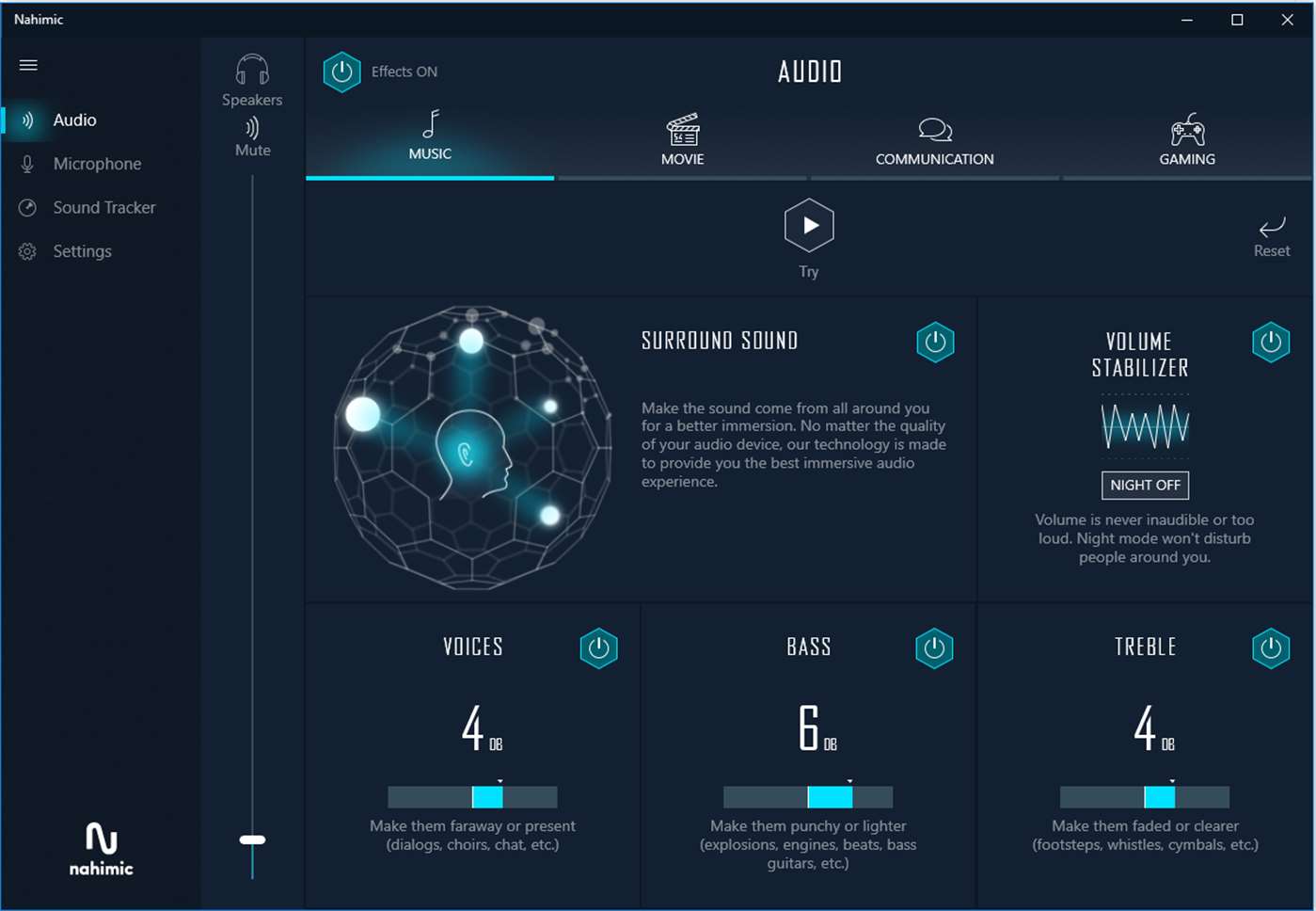
-
#5
ProDoctoR1987 I’m gladly check out this Nahimic 3, but where i can get this new realtek menu? I saw that in autostart UAD driver adds some realtekuadservice but in system32 folder and doesn’t have GUI, it’s probably actually service and not just app, i wasn’t able to found any new GUI
-
#6
I tried install UAD driver once again and regardless of how hard i try to find any Realtek mention in Windows that will guide me to this menu, i can’t find anything.
New windows 10 UWP sound settings is joke, and also don’t have any links to this menu. And i can’t find any executable to start up.
I’m really lost…
-
#7
Hello,
Go >>Here<< and install:
[attachthumb=1]
Have a good day,
-
39.4 KB
Views: 5,481
-
#8
silentprayercg date=1556446022 said:
I tried install UAD driver once again and regardless of how hard i try to find any Realtek mention in Windows that will guide me to this menu, i can’t find anything.
New windows 10 UWP sound settings is joke, and also don’t have any links to this menu. And i can’t find any executable to start up.
I’m really lost…
Did you check the start menu ? There should also be a realtek folder when you have the driver + nahamic 3 installed. In that folder you can just start a realtek configuration menu.
Well that’s how it is with me, I have windows 10 x64.
-
#9
Hi rbleroy91, long time no see. You once again came to help me.
But omg that compression is bad, i barely see what it says. I’m actually didn’t expected it will be as link to store at MSI download page
And i tried to search it in store, but it show nothing. So i can get this app page only by link, that one hell of a a*s backwards system.
But i finally able to install it, and can check out this new driver and Nahimic. So thanks!
ProDoctoR1987 no i didn’t find any. There was some realtek related files in program files, but none of them start any configuration.
Only was able to get it as UWP app from magical link to ms store…
-
#10
silentprayercg date=1556457425 said:
Hi rbleroy91, long time no see. You once again came to help me.
Glad to see you again too!
And i tried to search it in store, but it show nothing. So i can get this app page only by link, that one hell of a a*s backwards system.
But i finally able to install it, and can check out this new driver and Nahimic. So thanks!
Good news, happy for you!
Friendly yours,
-
#11
silentprayercg date=1556457425 said:
Hi rbleroy91, long time no see. You once again came to help me.
But omg that compression is bad, i barely see what it says. I’m actually didn’t expected it will be as link to store at MSI download page
And i tried to search it in store, but it show nothing. So i can get this app page only by link, that one hell of a a*s backwards system.
But i finally able to install it, and can check out this new driver and Nahimic. So thanks!ProDoctoR1987 no i didn’t find any. There was some realtek related files in program files, but none of them start any configuration.
Only was able to get it as UWP app from magical link to ms store…
Got my MB back friday, here is a screenshot of the configuration folder I mentioned for realtek. I do use W10 X64.
-
379.4 KB
Views: 1,577


 Наверх
Наверх